Korzystanie z tabel w dokumentach tekstowych
Tabele umożliwiają przedstawianie oraz organizację ważnych informacji w wierszach oraz kolumnach w czytelny sposób. Można połączyć komórki tabeli i utworzyć większy kontener. Możliwe jest także wstawianie obrazów, tabeli szczegółowych lub innych obiektów. W tabelach tekstowych można wykonywać obliczenia za pomocą wielu formuł i funkcji znanych z arkuszy kalkulacyjnych. Format i układ tabeli tekstowych łatwo zmienić.
Ten rozdział zawiera opis macierzystych tabeli programu Writer. Jeśli niezbędne są wszystkie funkcje z programu Calc, obszar arkusza kalkulacyjnego można przekopiować do dokumentu tekstowego. Więcej informacji o tabelach i arkuszach kalkulacyjnych znajduje się w zainstalowanej pomocy.
 Wstawianie tabel w dokumentach programu Writer
Wstawianie tabel w dokumentach programu Writer
-
Wybierz Tabela->Wstaw->Tabela.
-
W polu Rozmiar należy podać liczbę wierszy oraz kolumn tabeli.
-
(Opcjonalne)Aby użyć standardowego układu tabeli, należy kliknąć polecenie Autoformatuj, wybrać żądany format, a następnie kliknąć OK.
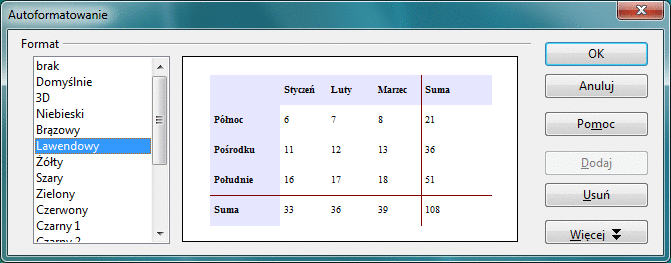
-
W oknie dialogowym Tabela należy określić dodatkowe opcje takie jak nazwa tabeli, a następnie kliknąć OK.
Porada –Po sformatowaniu tabeli zgodnie ze swoimi potrzebami można dodać układ do listy stylów autoformatowania. Aby zastosować ten sam układ do innej tabeli, należy kliknąć miejsce w innej tabeli i wybrać pozycje Tabela->Autoformatowanie.
 Wstawianie wierszy lub kolumn w tabelach
Wstawianie wierszy lub kolumn w tabelach
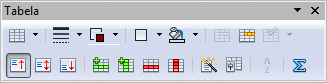
-
Kliknij dowolny wiersz lub kolumnę w tabeli.
-
Dodaj wiersz lub kolumnę.
-
Aby szybko wstawić wiersz pod bieżącym wierszem, należy kliknąć ikonę Wstaw wiersz na pasku zadań Tabela.
-
Aby szybko wstawić kolumnę po prawej stronie bieżącej kolumny, należy kliknąć ikonę Wstaw kolumnę na pasku zadań Tabela.
-
Aby określić liczbę nowych wierszy oraz ich położenie, należy wybrać pozycje Tabela->Wstaw->Wiersze.
-
Aby określić liczbę nowych kolumn oraz ich położenie, należy wybrać pozycje Tabela->Wstaw->Kolumny.
-
- © 2010, Oracle Corporation and/or its affiliates
